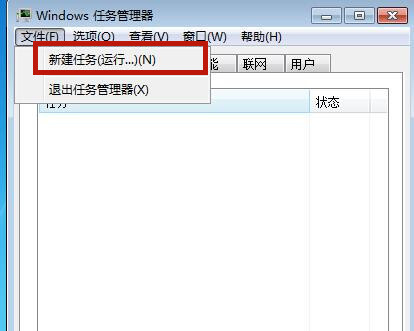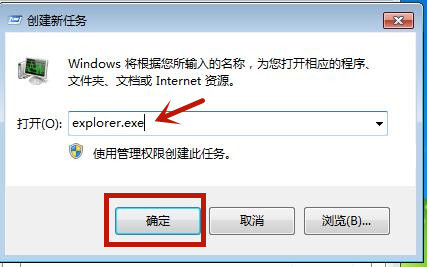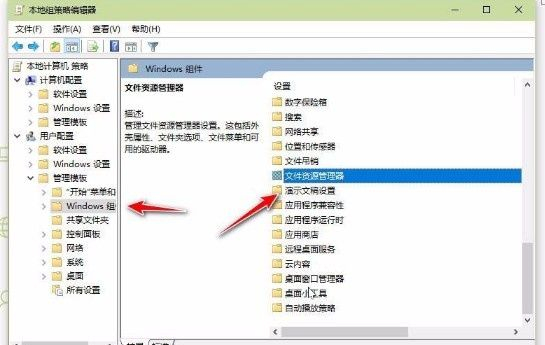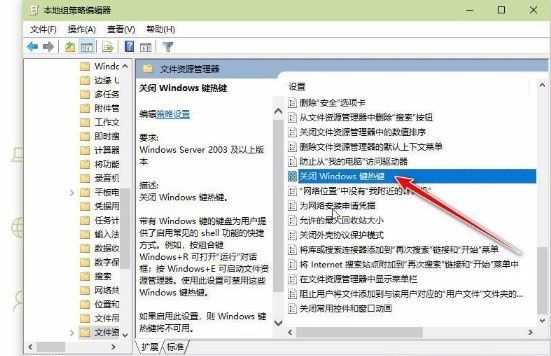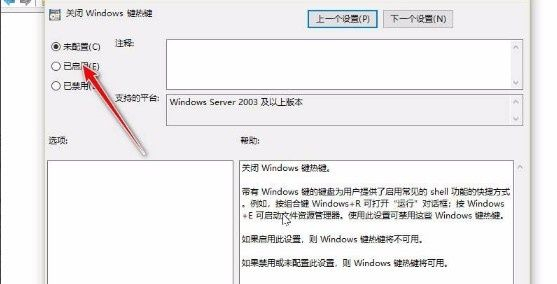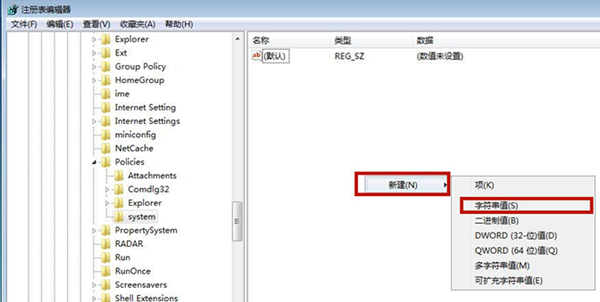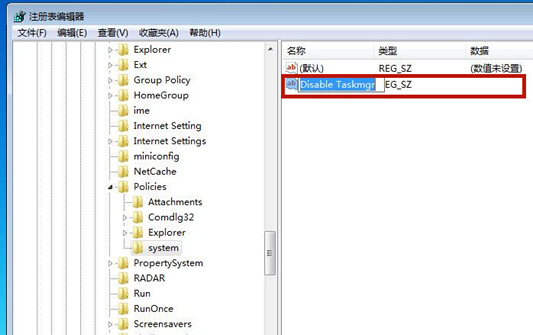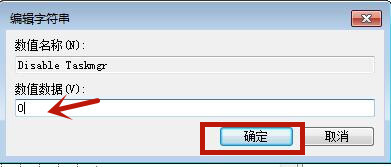Win7源管理器停止运行怎么办?
相信大家使用win7系统的电脑时,接触最多的就是任务管理器,那么也清楚这个任务管理器的作用是做什么的,那当我们遇到任务管理器停止运行的时候该怎么办呢?下面和小编一起来看看如何解决的吧。
方法一
1、同时按住键盘上“ctrl”键、“alt”键和“del”键打开任务管理器。
2、点开“文件”选项,点击其中的“新建任务”。
3、输入“explirer.exe”,并点击“确定”,此时我们就重启了win7资源管理器。
方法二
1、同时按下键盘上的“win”键加“R”键,打开运行窗口,输入“regedit”,点击确定。
2、在打开的注册表编辑器中依次进入“HKEY_CURRENT_USER/Software/Microsoft/Windows/CurrentVersion/Policies”,找到“Policies”文件夹后右击,依次选中“新建-项”。
3、将新建的项目命名为“system”。
4、在“system”文件夹空白处右击,依次选择“新建-字符串值”。
5、将字符串值重命名为“Disable Taskmgr”。
6、打开“Disable Taskmgr”后将数值数据改为“0”,点击“确定”。
7、此时我们通过修改注册表编辑器成功的解决了win7资源管理器已停止工作这个问题。
相关文章
- win7无线投屏功能如何打开?win7启动无线投屏功能教程
- win7系统不能搜索出已有的文件怎么解决?
- win7怎么设置屏幕不休眠?win7设置屏幕不休眠操作方法
- win7电脑无法上网怎么办?win7连接网线无法上网解决方法
- win7配置update卡死怎么办?win7配置update失败解决方法
- win7系统一直提示1080端口被占用怎么解决?
- win7蓝牙图标不见了怎么办?win7电脑蓝牙图标不见了恢复方法
- win7电脑只能使用有线网络无法使用wifi怎么解决?
- win7系统开机出现explorer.exe损坏的映像提示怎么解决?
- win7注册表更改拒绝怎么办?win7注册表无权限修改解决方法
- win7电脑识别usb设备失败怎么办?win7不能识别usb设备解决方法
- win7屏幕键盘怎么设置开启?win7启动虚拟键盘操作方法
- win7无法通过关键词搜索出文件或文件夹怎么解决?
- 笔记本Win7系统重装怎么操作?笔记本电脑一键重装Win7系统教程
- win7磁盘提示处于脱机状态怎么解决?
- win7桌面不显示图标怎么办?win7桌面没有任何图标解决方法